打开网络和共享中心,右键网卡选择属性;
选择IPV4,点击属性;
输入IP地址、子网掩码、网关及DNS,点击确定;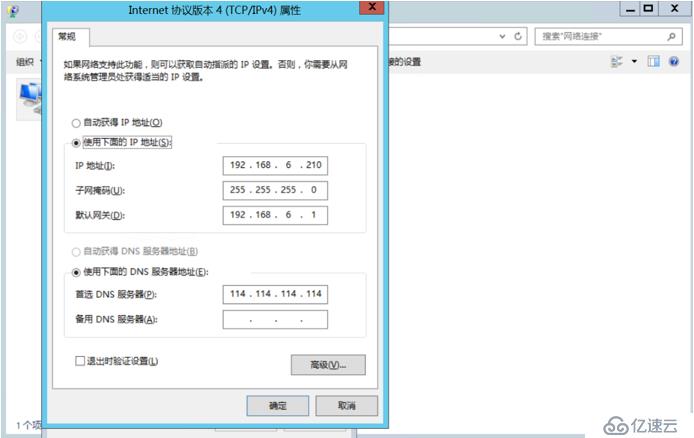
打开服务器管理器,点击计算机名;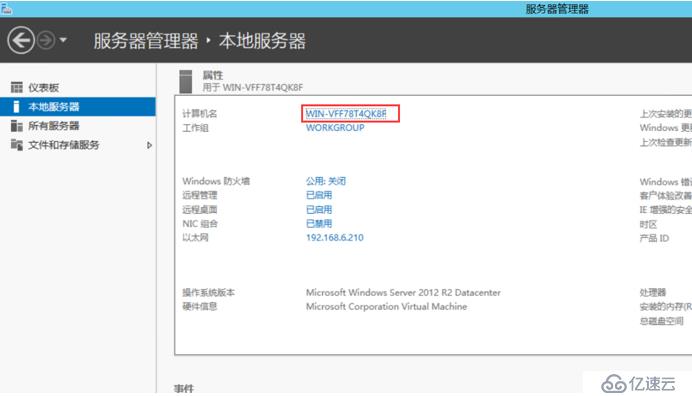
点击更改;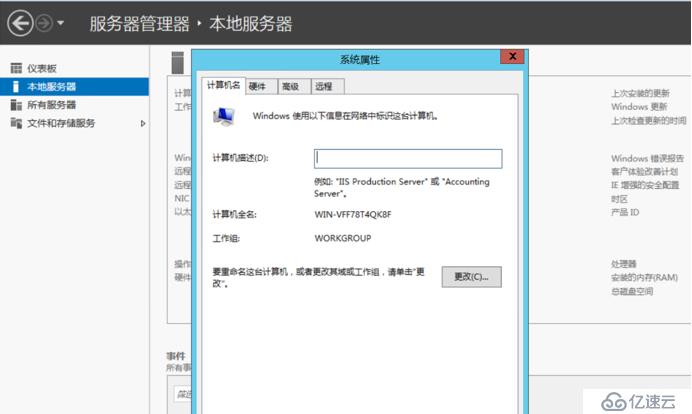
输入计算机名后点击确定;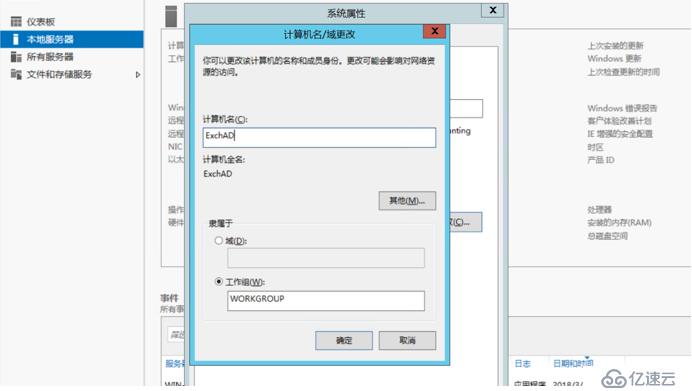
重启电脑;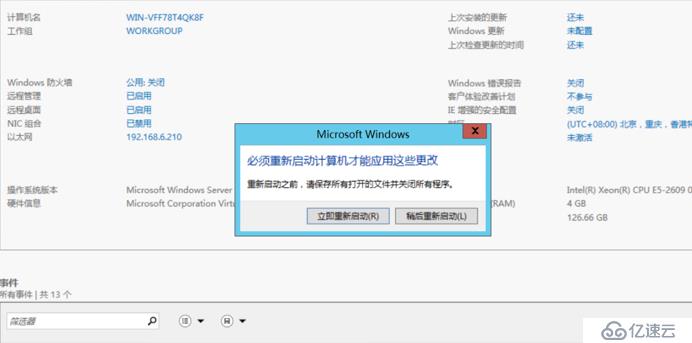
重启完毕后,打开服务器管理器,在管理菜单中选择添加角色和功能;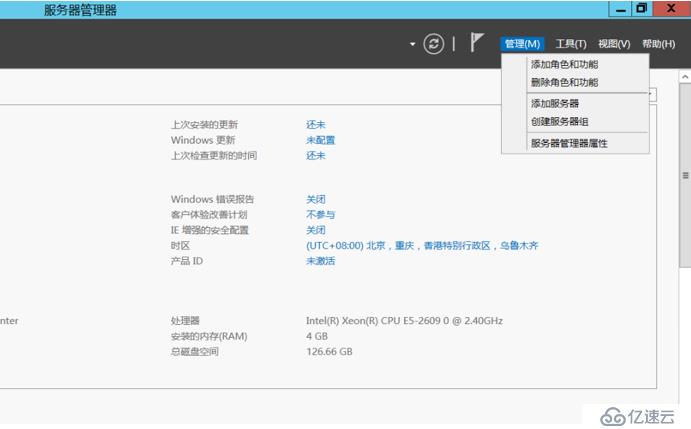
默认,点击下一步;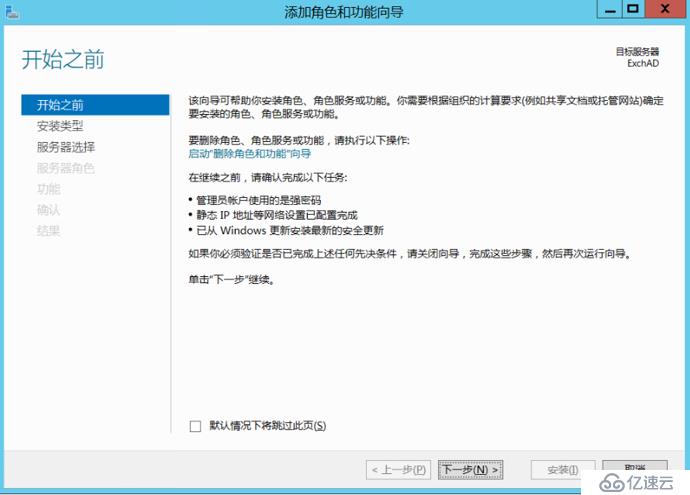
基于角色或功能的安装,下一步;
选择本地服务器,下一步;
选择AD域服务,点击下一步;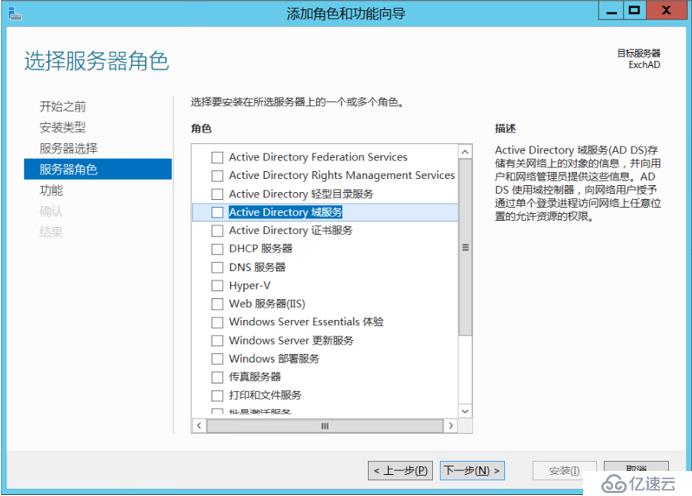
保持默认,下一步;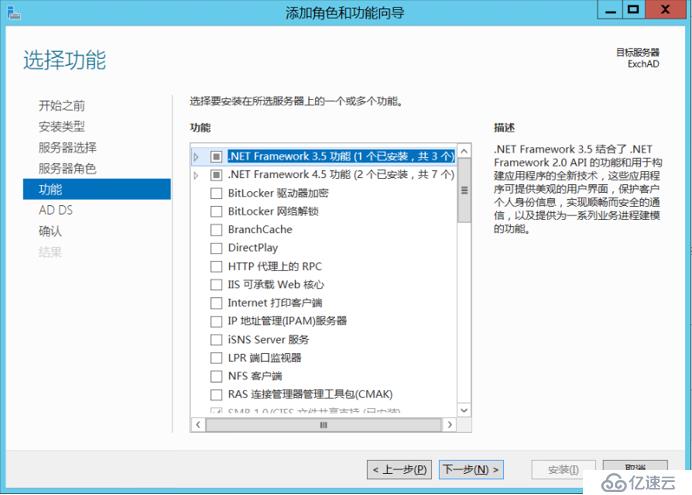
保持默认,下一步;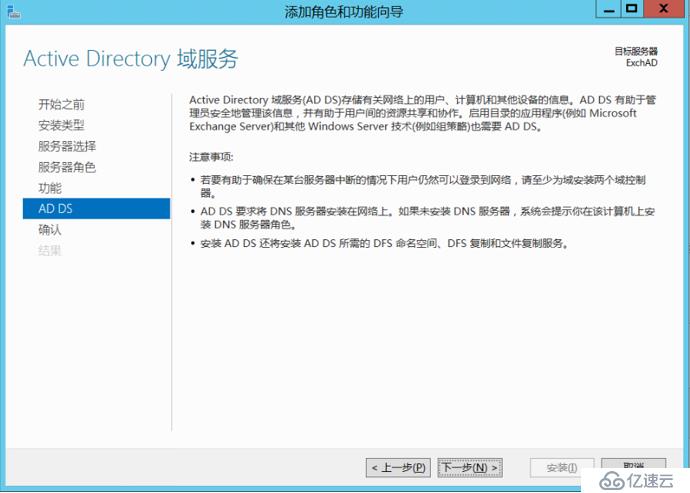
确认安装信息,点击安装;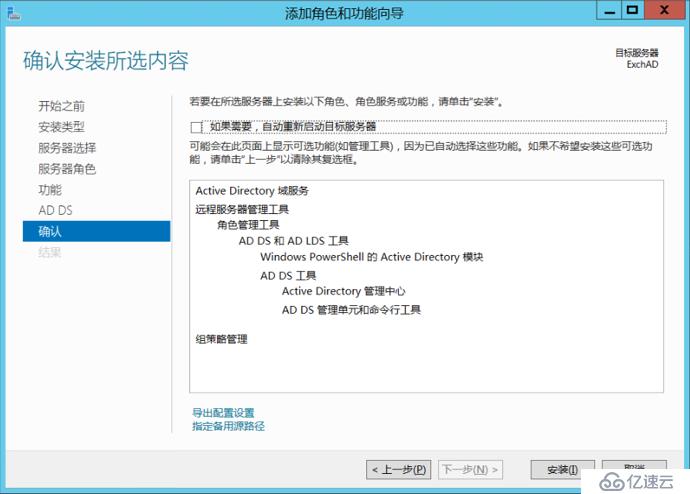
安装完成后,点击将此服务器提升为域控制器;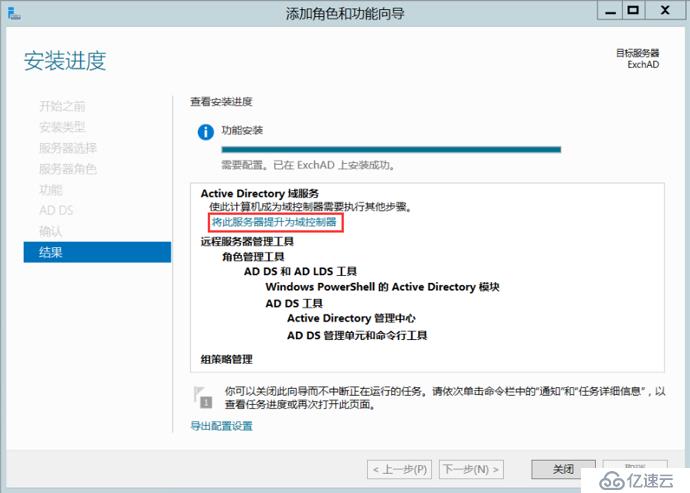
由于是第一台域控制器,因此我们选择添加新林,并输入域名;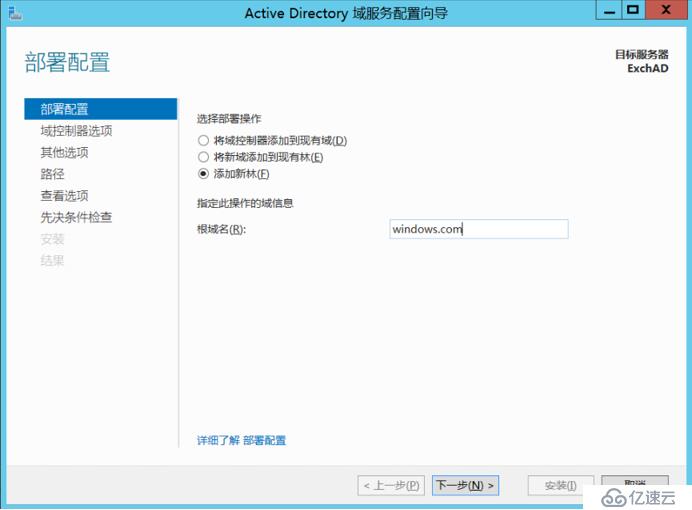
输入目录模式还原密码(目录服务还原模式可用来还原修复或重建活动目录数据库),点击下一步;
因为没有安装DNS服务器,所以这里无法创建委派,因此保持默认,点击下一步;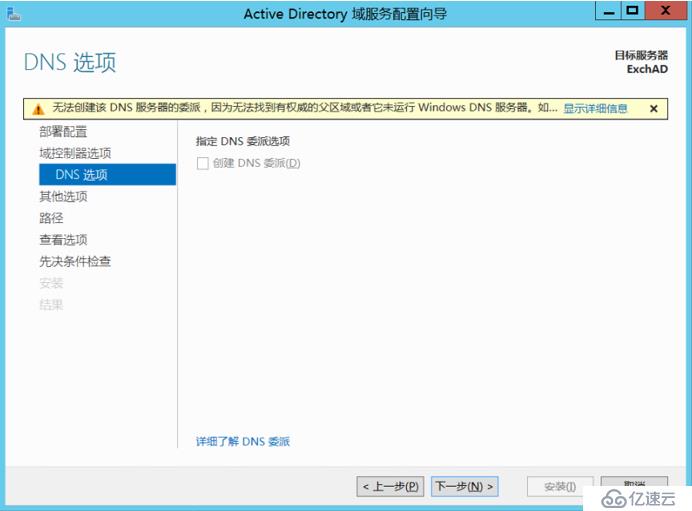
保持默认,点击下一步;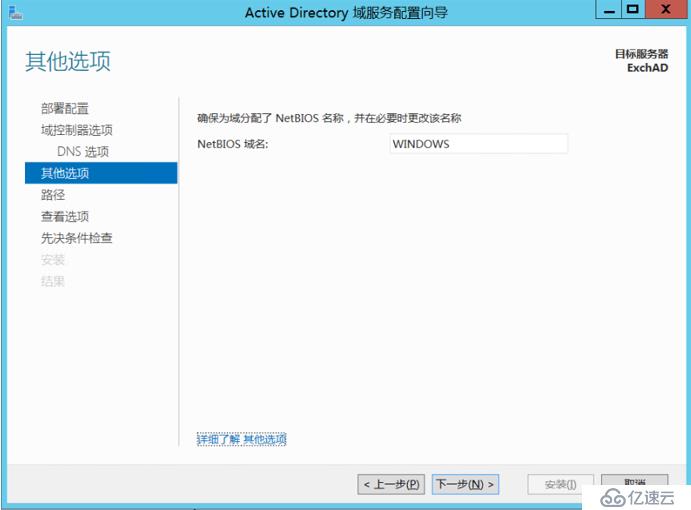
选择活动目录的文件夹,这里是实验环境,所以我直接放在C盘,生产环境中可酌情安排;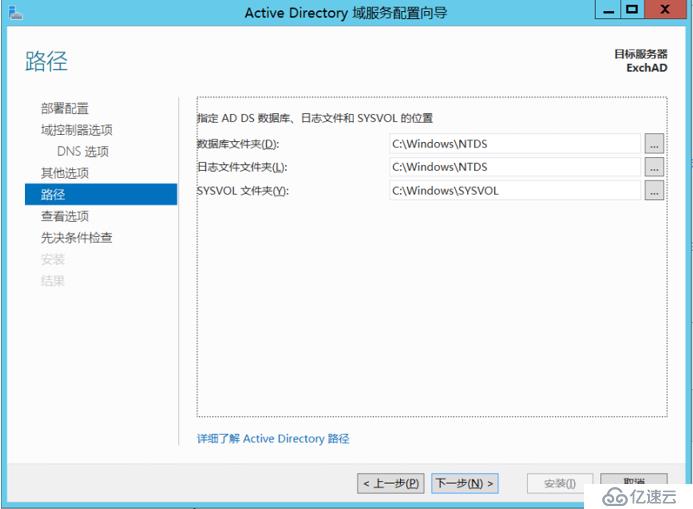
默认,点击下一步;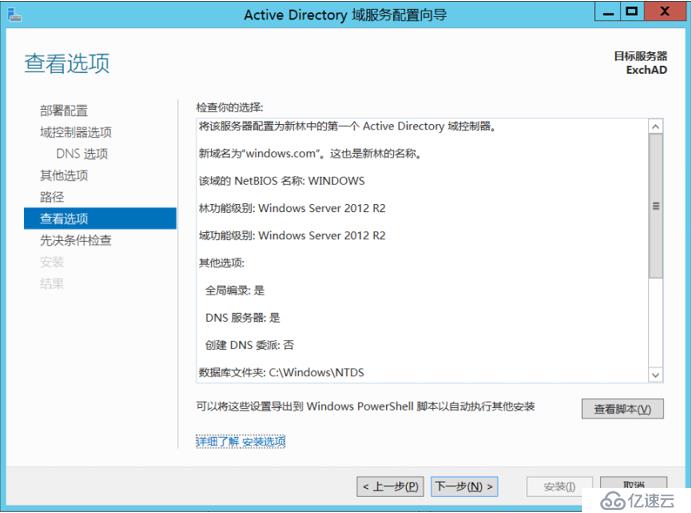
先决条件检查,完成后点击安装;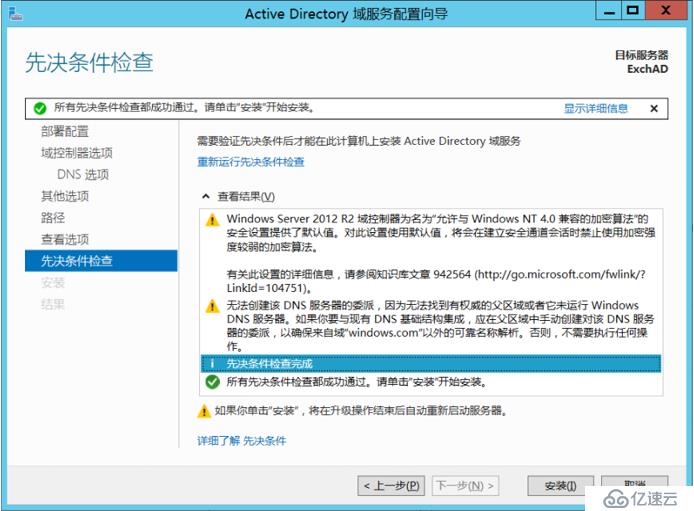
安装完成后会自动重启;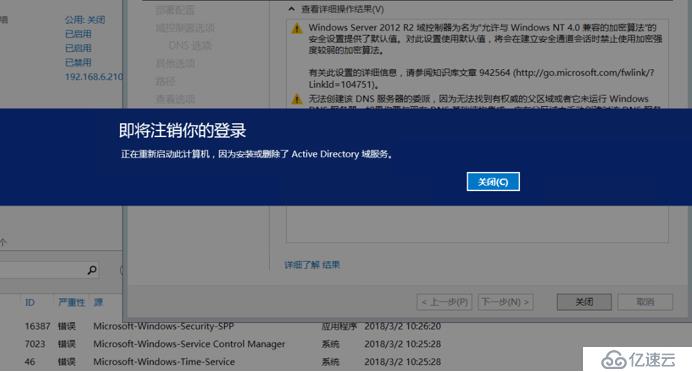
重启完成后,AD部署成功。
免责声明:本站发布的内容(图片、视频和文字)以原创、转载和分享为主,文章观点不代表本网站立场,如果涉及侵权请联系站长邮箱:is@yisu.com进行举报,并提供相关证据,一经查实,将立刻删除涉嫌侵权内容。